Alten Synaptics Touchpad Treiber wiederherstellen
Viele werden bereits mit der Windows Funktion zum zurücksetzen eines Treibers auf die vorherige Version über Gerätemanager > Eigenschaften > Treiber > Vorherige Version vertraut sein, man hat in Windows aber auch die Möglichkeit gezielt einen zuvor installierten Treiber auszuwählen und neu zu installieren.
Wie viele Besitzer von Laptops mit Touchpads, die von einem Synaptics Treiber gesteuert werden wissen, gibt es regelmässig Probleme beim automatischen Update (bzw. der automatischen Installation) von Touchpad Gerätetreibern:
Plötzlich sind alle benutzerdefinierten Einstellungen des Touchpads weg: Doppelklick funktioniert nicht richtig, Cursor bewegt sich träge, Rechtsklick funktioniert nicht oder das Scrollen ist nicht möglich.
Zudem kann es passieren, dass die Benutzeroberfläche der Synaptics Software komplett anders als gewohnt ist und Optionen, die vorher vorhanden und nützlich waren entweder überhaupt nicht mehr existieren oder anders heißen. Das braucht wirklich niemand. Hier zum Beispiel die GUI der Treiberversion 19.0.13
Grundsätzlich bietet es sich an automatische Treiberupdates in Windows 10 zu deaktivieren. Dies kann einfach über System > Erweiterte Systemeinstellungen > Hardware > Geräteinstallationseinstellungen festgelegt werden. So kann man verhindern, dass Windows durch unnötige automatische Treiberupdates ein voll funktionales System unbrauchbar macht.
Im folgenden Beispiel zeige ich wie man den automatisch von Windows 10 installierten Touchpad-Treiber 19.1.2 schnell und unkompliziert durch einen vorher auf dem System installierten Treiber (19.0.13) austauschen kann.
Im ersten Schritt öffnen sie den Windows Geräte-Manager und wählen den Eintrag "Mäuse und andere Zeigegeräte" aus. Nun sollte das Touchpad-Gerät erscheinen. Ein Rechtsklick auf diesen Eintrag öffnet folgendes Optionsmenü
Hier wählen sie "Treibersoftware aktualisieren" aus. Jetzt kommen die beiden wichtigsten Schritte: Wählen sie zunächst die zweite Option "Auf dem Computer nach Treibersoftware suchen", da der alte Treiber bereits installiert war und daher noch im System verfügbar sein sollte. Dann wählen sie im zweiten Schritt "Aus einer Liste von Gerätetreibern auf dem Computer auswählen".
Jetzt können sie gezielt den Treiber, den sie wollten, auswählen und den aktuellen Gerätetreiber problemlos austauschen. In meinem Fall wähle ich also den Treiber Version 19.0.13.0 vom 18.6.2015 aus und klicke auf weiter um den Treiber zu installieren.
Leider sind die alten benutzerdefinierten Einstellungen nicht gespeichert und müssen im Anschluss erneut gemacht werden.

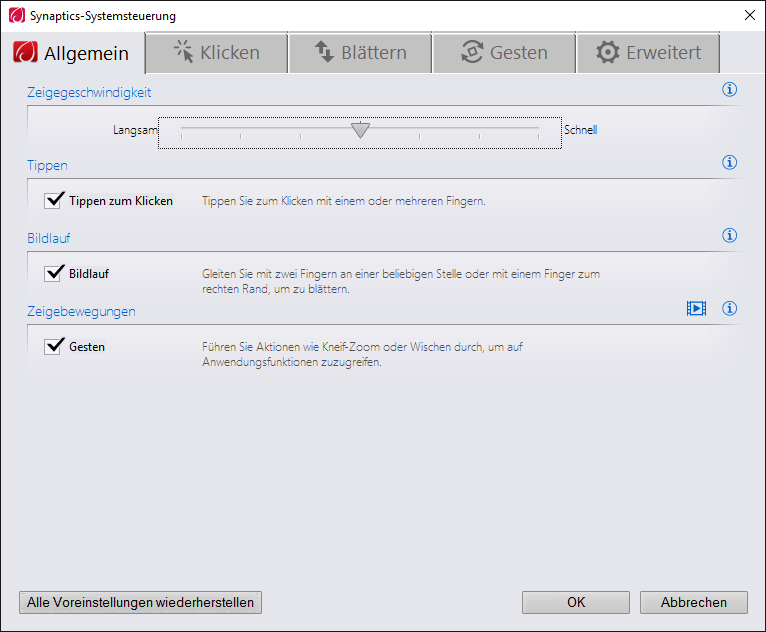
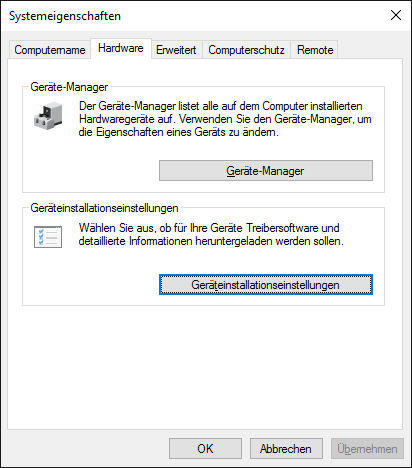
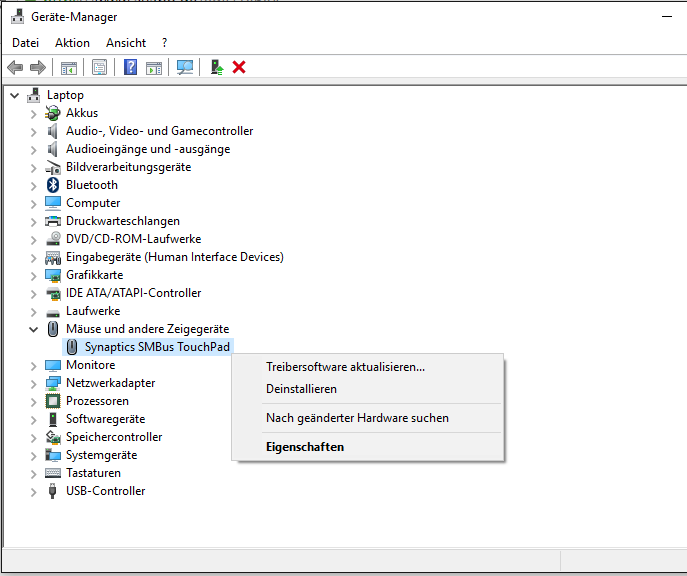
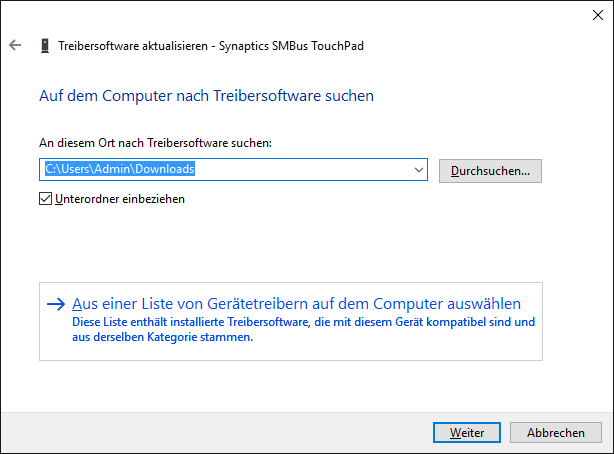
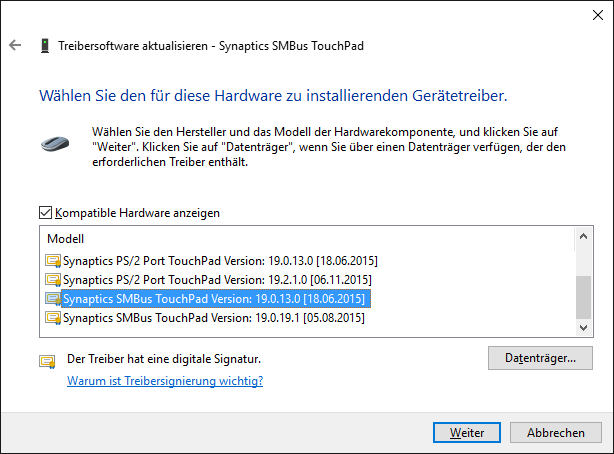
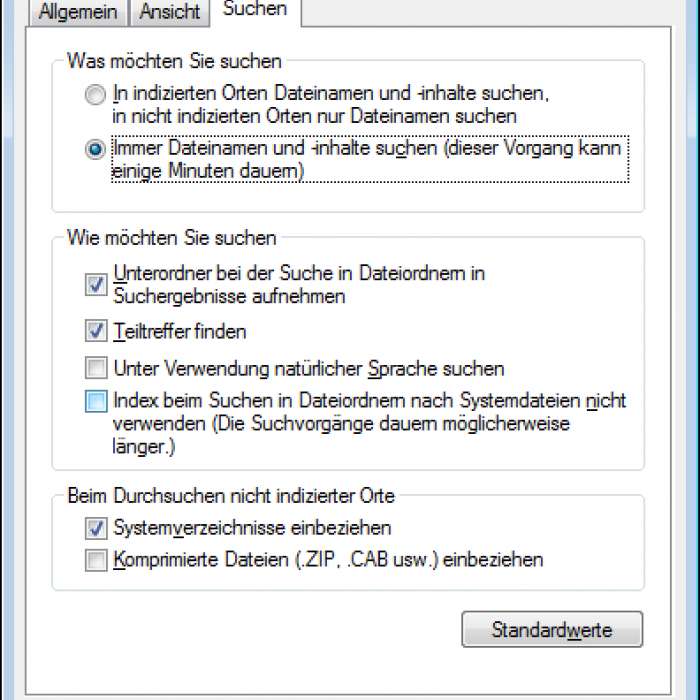
 Schulz
Schulz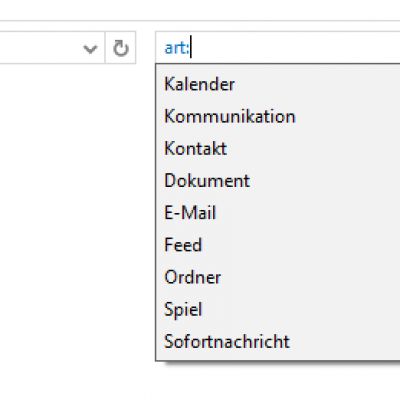
 iceman1
iceman1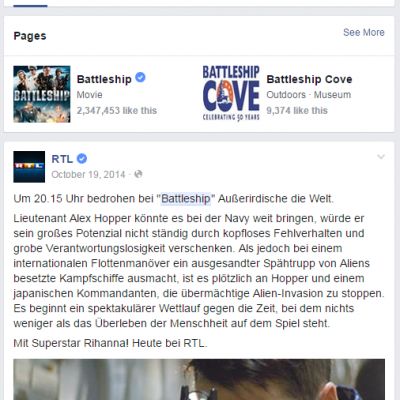
 mardin
mardin